- Microsoft lagt till möjligheten att spara grafiska objekt som former, diagram, och textrutor som bilder i Kontorappar.
- Du kommer att kunna göra detsamma för Smart konst, 3d-modeller, diagram, skärmdumparoch SVGS.
- Vår Programvarusida har massor av information om användbara digitala verktyg så utforska den och bokmärk den för senare.
- Om du vill hålla dig informerad, besök vår Nyheternav för något intressant varje gång.
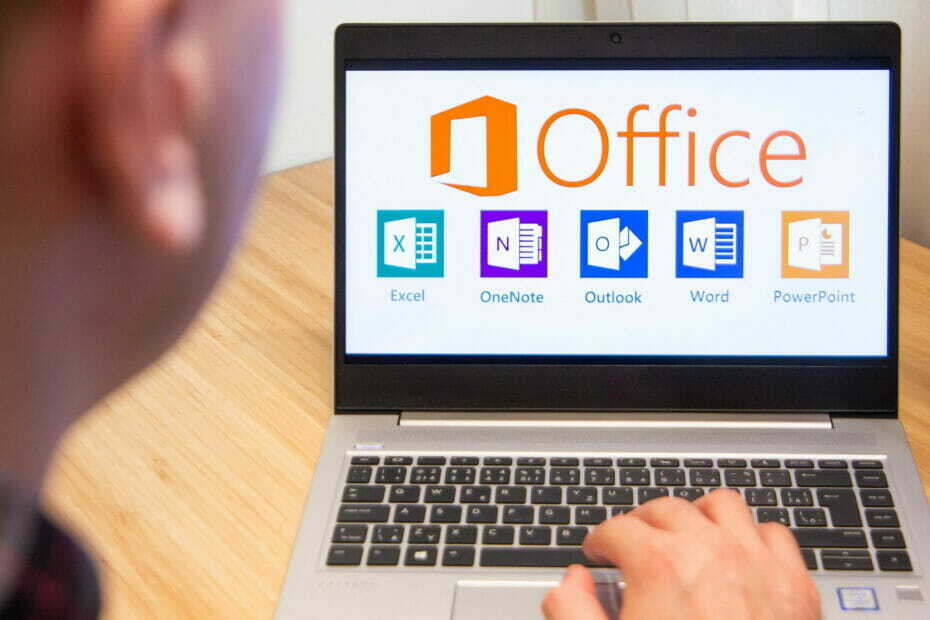
Efter att de lagt till Kommentareruta i Word, Microsoft lanserar nya funktioner som kommer att förändra hur du kommer att använda Office-apparna.
För inte så länge sedan lade de till funktionen i automatisera uppgifterna i Excel, en funktion som sparar timmar på att utföra repetitiva uppgifter.
Den nya funktionen som är tillgänglig för Microsoft Word, Excel och Outlook är att spara olika element som bilder.
Hur kan jag spara grafiska objekt som bilder i Microsoft Office?
Microsoft lade till möjligheten att spara grafiska objekt som former, diagram, och textrutor som bilder i Office-appar.
Dessutom i släpp dokument, Microsoft nämner också att du kommer att kunna göra detsamma för SmartArt, 3d-modeller, diagram, skärmdumpar och SVG-filer.

Hur kan jag använda den nya funktionen Spara som bild?
Att använda den nya funktionen är lika enkelt som att högerklicka på det grafiska elementet och välja alternativet Spara som bild i rullgardinsmenyn.
Därefter behöver du bara välja destinationen där du vill spara den och formatet. Du kan välja mellan PNG, JPEG, GIF, TIF eller BMP.
Funktionen Spara som bild finns nu i Word, Excel och Outlook för användare som kör de Betakanalversion 2007 Build 12901.10000 eller senare på Windows.
Microsoft ökar antagandet av Microsoft 365 med en ny webbplats
I samma linje som de senaste produktivitetsfunktionerna introducerade Microsoft en ny webbplats att samla allt innehåll och alla verktyg från Microsoft 365-tjänster för att öka antagandet av företagskontorappar.
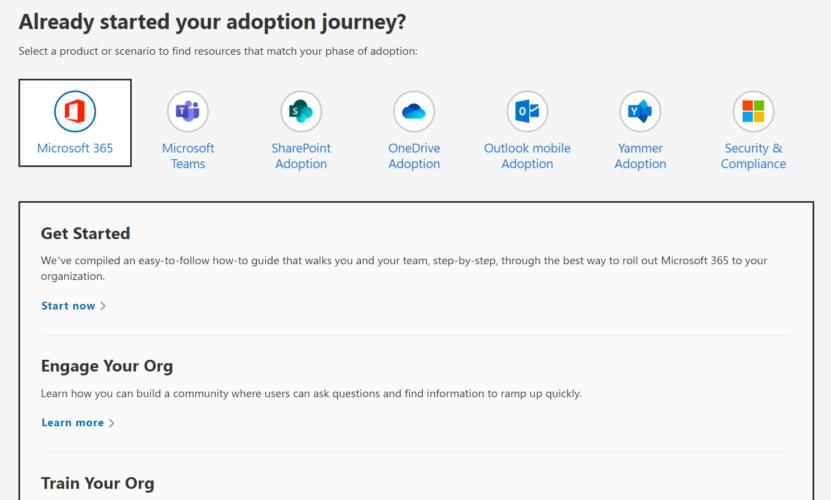
Den första i raden är Microsoft 365 men du kan hitta all annan Microsoft-programvara som Teams, SharePoint, OneDrive och Yammer.
Du kan till och med hitta all information om säkerhet och efterlevnad för din organisation.
Detta är en frisk luft för beslutsfattare eftersom de nu kan hitta all viktig information på ett ställe.
Vad tycker du om de senaste tillskotten från Microsoft? Skicka oss en rad i avsnittet Kommentarer nedan.


